E-mails gaan standaard zonder bijzondere urgentie of prioriteit de deur uit. Ze komen binnen in iemands mailbox zonder extra vermelding op dit vlak. E-mails die moeten opvallen, kunnen een extra etiketje krijgen. In mailtermen noemt men dit 'hoge urgentie'. Door die toe te voegen aan een bericht, krijgt de .jpg) e-mail een opvallend rood uitroepteken in de mailbox van de ontvanger. Die persoon weet dan dat u de mail stuurde in de hoop dat hij hem snel leest en indien nodig erop reageert. Andersom, als u een mail krijgt die met hoge urgentie is verzonden, is het fijn voor de afzender als u hem zo snel mogelijk leest.
e-mail een opvallend rood uitroepteken in de mailbox van de ontvanger. Die persoon weet dan dat u de mail stuurde in de hoop dat hij hem snel leest en indien nodig erop reageert. Andersom, als u een mail krijgt die met hoge urgentie is verzonden, is het fijn voor de afzender als u hem zo snel mogelijk leest.
Mail alleen met hoge urgentie als het echt iets dringends is. Mensen vinden het niet fijn om onbelangrijke dingen te krijgen met hoge urgentie omdat het ze op het verkeerde been zet.
Hoge urgentie in Office Outlook
Geef eigen mailtjes of de mails die u doorstuurt een hoge urgentie, als ze echt heel belangrijk zijn.
Hoge urgentie instellen
Geef een mail zo een hoge urgentie:
- Start Office Outlook.
- Klik op Nieuwe e-mail.
- Typ alle gebruikelijke gegevens in: e-mailadres ontvanger, het onderwerp en het mailbericht zelf.
- Klik op het tabblad Bericht.
- Klik in het gedeelte 'Labels' op Hoge urgentie. Op kleine beeldschermen staat er soms alleen pictogram van een uitroepteken.
- Klik op Verzenden.
In de map 'Verzonden Items' staat nu een rood uitroepteken rechts van de naam van de ontvanger, boven het verzendtijdstip. Dit uitroepteken staat ook bij het mailbericht in de mailbox van de ontvanger.
Hoge urgentie instellen bij het doorsturen van e-mail
Een standaardmail is ook door te sturen met hoge urgentie, zelfs als die er niet bij staat in het originele bericht. Dat gaat zo:
- Klik op de e-mail die u met hoge urgentie wilt doorsturen.
- Klik op Doorsturen.
- Typ het e-mailadres van de ontvanger in het vak rechts van 'Aan'.
- Klik op het tabblad Bericht.
- Klik in het gedeelte 'Labels' op Hoge urgentie.
- Klik op Verzenden.
Hoge urgentie van e-mails afhalen
E-mails die u zelf met urgentie krijgt, behouden die urgentie als u ze doorstuurt. De urgentie is wel te verwijderen voor het doorsturen. Bijvoorbeeld als het bericht in uw ogen niet zo belangrijk (meer) is.
- Klik op de e-mail waarvan u de urgentie wilt weghalen voor het doorsturen.
- Klik op Doorsturen.
- Klik op het tabblad Bericht.
- Klik in het gedeelte 'Labels' op Hoge urgentie.
- De grijze achtergrond van 'Hoge urgentie' wordt lichter. De functie is uitgeschakeld. Klik op Verzenden.
Hoge urgentie in Mail (Windows 10)
Geef eigen mailtjes of de mails die u doorstuurt een hoge urgentie, als ze echt heel belangrijk zijn.
Hoge urgentie instellen
Geef een mail zo een hoge urgentie:
- Start Mail.
- Klik op Nieuwe e-mail.
- Typ alle gebruikelijke gegevens in: e-mailadres ontvanger, het onderwerp en het mailbericht zelf.
- Klik op het tabblad Opties.
- Klik op het rode uitroepteken.
- Klik op Verzenden.
In de map 'Verzonden' staat nu een rood uitroepteken rechts van de naam van de ontvanger, boven het verzendtijdstip. Dit uitroepteken staat ook bij het mailbericht in de mailbox van de ontvanger.
Hoge urgentie instellen bij het doorsturen van e-mail
Een e-mail is ook door te sturen met hoge urgentie, zelfs als die er niet bij staat in het originele bericht.
- Klik op de e-mail die u met hoge urgentie wilt doorsturen.
- Klik op Doorsturen.
- Typ het e-mailadres van de ontvanger in het vak rechts van 'Aan:'.
- Klik op het tabblad Opties.
- Klik op het rode uitroepteken.
- Klik op Verzenden.
Hoge urgentie van e-mails afhalen
E-mails die u zelf met urgentie krijgt, behouden die urgentie niet als u ze doorstuurt via Mail. U kunt die wel weer toevoegen via de methode die hiervoor staat.
Hoge urgentie in Apple Mail
Op Mac-computers is Apple Mail het standaardprogramma om e-mails te verzenden en te ontvangen. De hoge urgentie heet hierbij 'prioriteit'.
Hoge prioriteit instellen
- Start Mail.
- Klik op Nieuw bericht.
- Typ alle gebruikelijke gegevens in: e-mailadres ontvanger, het onderwerp en het mailbericht zelf.
- Klik op de knop met de streepjes.
- Klik op Prioriteitsveld.
- Rechts van de onderwerpregel verschijnt een uitroepteken. Klik hierop.
- Klik op Hoge prioriteit.
- Klik op de verzendknop 'Verstuur bericht'.
Hoge prioriteit toevoegen aan een mail om door te sturen
Een standaardmail is ook door te sturen met hoge urgentie, zelfs als die er niet bij staat in het originele bericht.
- Klik op de e-mail die u met hoge urgentie wilt doorsturen.
- Klik op Stuur door.
- Typ het e-mailadres van de ontvanger in het vak 'Aan'.
- Klik rechts van de onderwerpregel op het uitroepteken.
- Klik op Hoge prioriteit.
- Klik op de verzendknop 'Verstuur bericht'.
Hoge prioriteit van e-mails afhalen
E-mails die u zelf met urgentie krijgt, behouden die urgentie als u ze doorstuurt. De urgentie is wel te verwijderen voor het doorsturen. Bijvoorbeeld als het bericht in uw ogen niet zo belangrijk (meer) is.
- Klik op de e-mail die u met hoge urgentie wilt doorsturen.
- Klik op Stuur door.
- Typ het e-mailadres van de ontvanger in het vak 'Aan'.
- Klik rechts van de onderwerpregel op de twee uitroeptekens.
- Klik op Normale prioriteit.
- Klik op de verzendknop 'Verstuur bericht'.
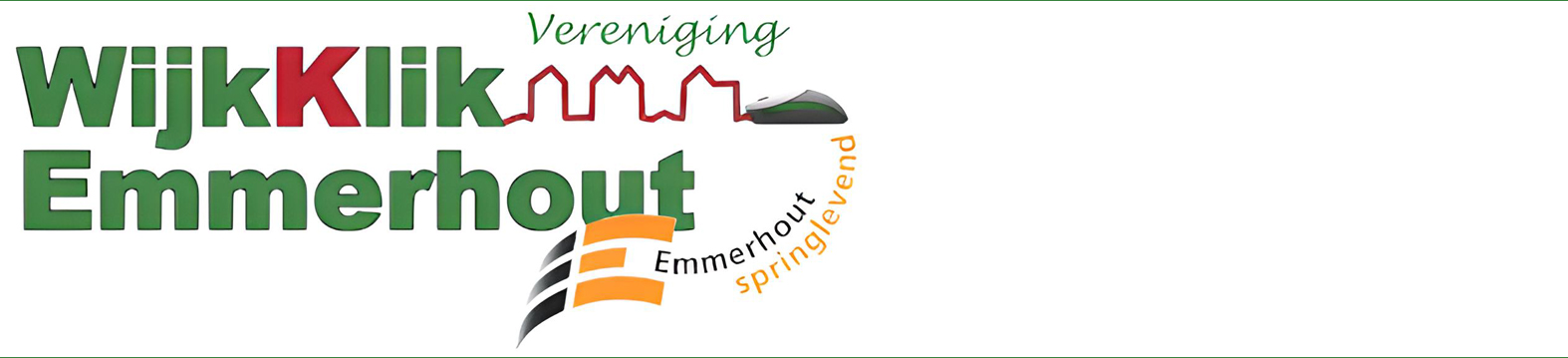





.jpg)